Ik zou niemand aanraden om gepixelde afbeeldingen te bladeren met behulp van Instagram op de iPad. Totdat Instagram een versie op maat van de iPad uitbrengt, moet je een app van derden gebruiken als je grotere afbeeldingen van je Instagram-feed wilt bekijken. Voordat je te opgewonden raakt, moet je weten dat Instagram je geen foto's laat posten via een app van derden. Er zijn echter een handvol iPad-apps voor Instagram waarmee u door foto's kunt bladeren, kunt plagen en opmerkingen kunt plaatsen, evenals een aantal leuke en handige functies, zoals delen op andere sociale netwerken en browsen op Instagram via een kaartweergave.

Padgram is een gratis iPad-app waarmee je op Instagram-feeds kunt bladeren in de liggende modus. Het heeft een unieke abonnementsfunctie voor tags, maar het ontbreekt aan een manier om de ene afbeelding na de andere te doorzoeken. Laten we eens kijken.
Nadat je de app hebt gestart, word je meegenomen naar Instagram's feed met populaire foto's. Tik op de knop in de linkerbovenhoek om in te loggen op uw account. Tik in het vervolgkeuzemenu op Mijn feed of Inloggen. Log in op je Instagram-account en je kunt dan je feed, foto's en vind-ik-leuks bekijken.

De lay-out van Padgram bestaat uit vier kolommen met miniatuurafbeeldingen; onder elk is informatie over de auteur en hoe lang geleden de foto is geplaatst. Er is ook een hartpictogram om een foto leuk te vinden. Wanneer u op een foto tikt, schuift een deelvenster aan de rechterkant van het scherm uit met het volledige beeld en het commentaargebied. U kunt vegen om het paneel te sluiten en terug te keren naar het miniatuurraster. Hoewel deze functionaliteit redelijk glad is, kunt u niet door afbeeldingen op ware grootte bladeren en van de ene naar de andere kant vegen met andere apps zoals InstaFlow en Pictacular.
Naast de standaard feeds - Populair, Mijn feed, Mijn likes, Mijn foto's - is er een met de naam Foto's op kaart. Het geeft je een kaart- of satellietweergave met vlaggen van Instagrams die in dat gebied zijn uitgelijnd. Tik op een vlag en vervolgens op de resulterende blauwe pijl om een afzonderlijke pagina te bekijken met foto's die op die plek zijn gemaakt. Sommige plaatsen leveren echter geen resultaten op en het zou beter zijn als u in de kaartweergave zou blijven en de miniaturen van de foto's daar zou kunnen zien in plaats van naar een andere pagina te worden geduwd.

Er is nog een andere unieke optie in het pull-down feeds-menu. Gelabelde aangemelde tags, het voegt tags toe aan het vervolgkeuzemenu dat u wilt volgen. Zoek naar een tag in het zoekvak in de rechterbovenhoek en tik op de knop Abonneren om deze toe te voegen.

Gerelateerde verhalen
- Hoe Instagram op de iPad te bekijken: Instagallery
- Bekijk Instagram op je iPad met InstaMap
- Bepaal welke Instagram-foto's op je fotokaart worden weergegeven
Vanaf je profielpagina kun je toegang krijgen tot lijsten van je volgers en degenen die je volgt. Vanuit elk van deze lijsten kunt u profielfoto's bekijken en eenvoudig mensen volgen en volgen. U kunt ook op een gebruikersnaam onder een foto tikken om het profiel van die persoon te bekijken
Naast de functie voor geabonneerde tags staat Padgram bekend om zijn uitgebreide reeks opties voor delen. Wanneer u een afbeelding op volledig formaat bekijkt, tikt u op de knop Delen om een foto te delen op Facebook, Twitter, Sina Weibo (Chinese Twitter), Pinterest, Tumblr of Pocket. Je kunt ook een foto opslaan op de camerarol van je iPad en er is een knop om een kaartje met oprechtheid te maken.








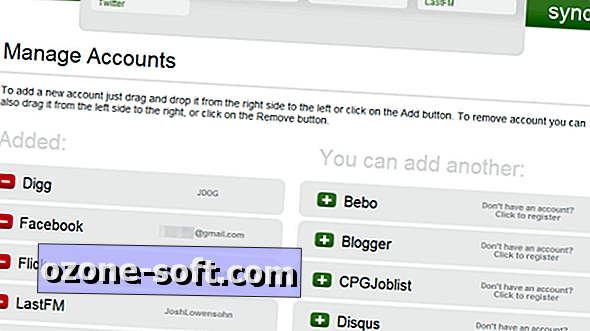




Laat Een Reactie Achter